Vista de colors¶
La barra lateral de colors té dues subpestanyes, Histograma i Perfil ICC, que es descriuen aquí. Hi ha informació més completa disponible sobre la gestió de color dins del digiKam al capítol gestió del color d'aquest manual.
Visualitzador de l'histograma¶
El visualitzador de l'histograma mostra la distribució estadística dels valors de color en la imatge actual. És purament informatiu: res del que feu causarà cap canvi a la imatge. Es pot fer una correcció de color basada en l'histograma utilitzant les característiques Equilibri de color, Ajust dels nivells o Ajust de les corbes a l'editor d'imatges.

La vista de colors des de la barra lateral dreta mostrant la informació de l'histograma¶
Les imatges de color es poden descompondre en els canals de color Vermell, Verd i Blau. Algunes imatges també inclouen un canal alfa que permet transparència (com les imatges PNG o GIF). Cada canal admet un interval de nivells d'intensitat de 0 fins a 255 (valors sencers). Per tant, un píxel negre es codificarà amb 0 en tots els canals de color. Un píxel blanc amb 255 en tots els canals de color. Un píxel transparent amb 0 en el canal alfa. Un píxel opac amb 255.
El visualitzador de l'histograma permet veure cada canal per separat:
Lluminositat: mostra la distribució dels valors de la brillantor.
Vermell, Verd i Blau: mostra la distribució dels nivells d'intensitat per als canals Vermell, Verd o Blau respectivament.
Alfa: mostra la distribució dels nivells d'opacitat. Si la capa és completament opaca o completament transparent, l'histograma consistirà en una sola barra a la vora esquerra o dreta.
Colors: mostra els histogrames Vermell, Verd i Blau superposats, de manera que es pugui veure tota la informació de la distribució de colors en una sola vista.
Amb l'opció Escala, podreu determinar si l'histograma es mostrarà utilitzant un eix vertical lineal o logarítmic. El mode Lineal sol ser més útil amb les imatges preses amb una càmera digital. No obstant això, un histograma lineal per a imatges que contenen àrees substancials d'un color constant sovint estarà dominat per una barra única. En aquest cas, un histograma logarítmic serà més útil.
Podeu restringir l'anàlisi del camp Estadístiques que es mostra al mig del diàleg a un interval limitat de valors establint un interval mínim i màxim d'una de les dues maneres:
Feu clic i arrossegueu el punter a través de l'extensió de l'interval desitjat de l'àrea de visualització de l'histograma.
Utilitzeu els camps de botó de gir a sota de l'àrea de l'histograma. L'entrada esquerra és l'interval mínim i l'entrada dreta és l'interval màxim.
Les estadístiques que es mostren al mig del visualitzador de l'histograma descriuen la distribució dels valors dels canals, restringida a l'interval seleccionat. Aquestes són:
El nombre de píxels a la imatge.
El nombre de píxels els valors dels quals es troben dins de l'interval seleccionat.
La mitjana dels píxels dins de l'interval seleccionat.
La desviació estàndard dels píxels dins de l'interval seleccionat.
La mediana dels píxels dins de l'interval seleccionat.
El percentatge de píxels els valors dels quals es troben dins de l'interval seleccionat.
La profunditat de color de la imatge.
Hi ha un canal alfa a la imatge?
La font de l'histograma, ja sigui Imatge completa o Regió de la imatge si heu seleccionat una àrea de la imatge a l'editor d'imatges.
Com fer servir un histograma¶
Els histogrames són un mitjà gràfic per a avaluar les qualitats de color i to d'una imatge que es mostra a la pantalla. El gràfic es pot dividir en 3 regions de brillantor fotogràfica:
: les ombres a l'esquerra de l'histograma.
: els tons mitjans al mig.
: les llums intenses a la dreta de l'histograma.
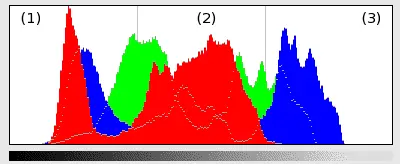
Un histograma d'imatge en el mode Tots els colors¶
La distribució de l'histograma, i a on s'agrupen els pics i les protuberàncies, indica si la imatge és massa fosca, massa brillant o bé està equilibrada.
L'histograma d'una fotografia subexposada tindrà una distribució de la brillantor que tendirà a estar principalment a l'esquerra del gràfic.
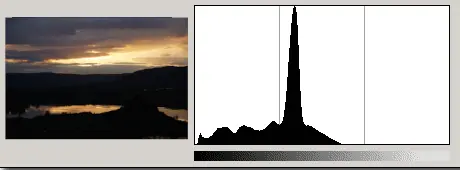
Una fotografia subexposada¶
L'histograma d'una fotografia exposada correctament tindrà una distribució de la brillantor que serà més prominent a prop de la part central del gràfic.
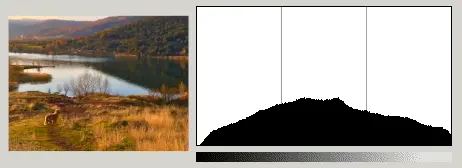
Una fotografia exposada correctament¶
L'histograma d'una fotografia sobreexposada tindrà la protuberància que mostra la brillantor distribuïda principalment cap a la dreta del gràfic.

Una fotografia sobreexposada¶
Important
No totes les fotografies han d'exhibir aquesta protuberància a la part central del seu histograma. Dependrà molt del tema de la fotografia. En alguns casos, podria ser apropiat que l'histograma mostri un pic en un extrem o en l'altre, o en ambdós.
L'histograma és una manera fiable de decidir si una fotografia està exposada correctament o no. Si l'histograma mostra una sobreexposició o subexposició es pot utilitzar l'Eina de correcció de l'exposició per a corregir la fotografia.
Visualitzador del perfil ICC¶
Un perfil ICC és un conjunt de dades que caracteritza un dispositiu d'entrada o sortida del color, o un espai de color, segons els estàndards promulgats pel Consorci internacional del color. Els perfils descriuen els atributs de color d'un dispositiu en concret, o un requisit de visualització d'una imatge particular, definint una assignació entre l'espai de color de destinació o d'origen del dispositiu i un espai de color independent del dispositiu anomenat l'espai de connexió del perfil. Les assignacions es poden especificar mitjançant taules a les quals s'aplicarà la interpolació o mitjançant una sèrie de paràmetres per a les transformacions utilitzades en la gestió del color.
Es pot crear un perfil de cada fitxer d'imatge. Els fabricants de càmeres proporcionen perfils per als seus productes i els emmagatzemen en fitxers d'imatge com a metadades addicionals. Aquest visualitzador de perfils ICC mostra la informació textual del perfil de color de la imatge i un diagrama de cromaticitat que indica la gamma de colors de la imatge.
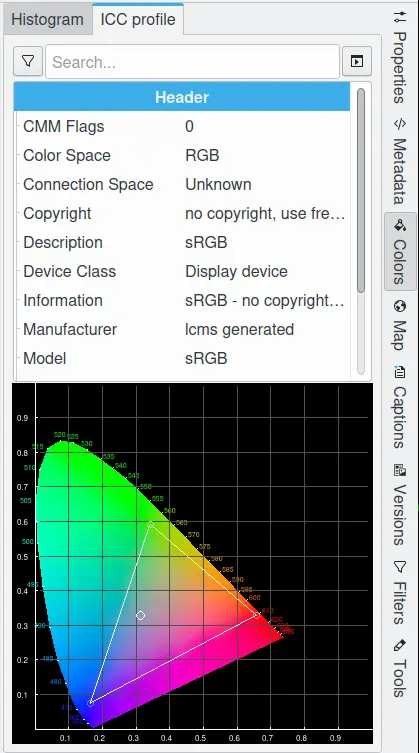
La vista de colors des de la barra lateral dreta mostrant la informació del perfil de color¶